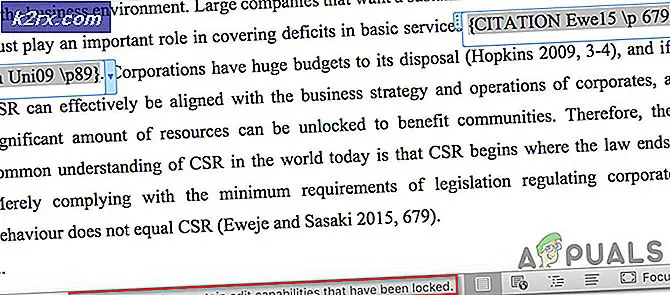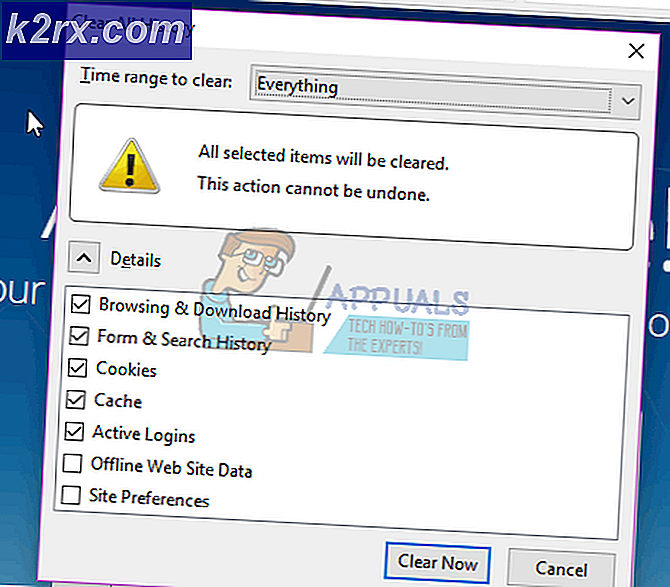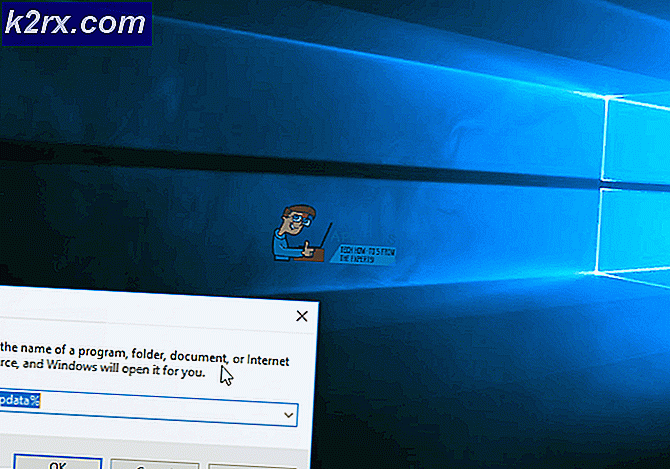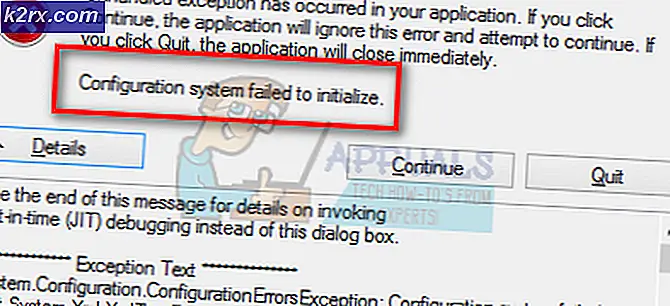IPhone unjailbreak nasıl
Çinli yazılım ekibi Pangu şimdiden en yeni iOS 11 için jailbreaking yöntemlerini bir çift yayınladı. Bu, kullanıcıların en son iPhone 8/8 Plus ve iPhone X'in yanı sıra iOS 11 çalıştıran eski iDevices için bile jailbreak yapabileceği anlamına geliyor.
Makalelerimizi okuyorsanız, iPhone'larınızı ve diğer iDevices'i jailbreak yapmanızı önermiyoruz. Evet, iPhone'unuzun jailbreaking'i size bazı ek işlevsellikler ve özellikler getirecektir. Ancak, avantajların yanı sıra, jailbreaking iDevice 'inizin garantisini geçersiz kılacak ve performans ve güvenlik sorunları gibi birçok olumsuz yanı da var. Ancak, birçok kullanıcı cihazlarını hapse atmaya karar veriyor ve daha sonra orijinal stok iOS durumuna geri dönmek istiyorlar. Fakat bu tekilleştirme süreci bile mümkün mü?
Evet, mümkün ve jailbreaking sürecinden bile daha basit. Eğer bir iPhone 8, iPad veya başka bir iOS cihazına sahipseniz ve bunu unjailbreak etmek istiyorsanız (orijinal iOS durumuna geri döndürün), ihtiyacınız olan her şeyi burada bulabilirsiniz. Makalenin geri kalanında, iDevices'ten jailbreak'i kaldırmak için almanız gereken adımları açıklayacağım.
IDevice'inizi Yedekleme
İlk adımla başlamadan önce, size söyleyeyim ki unjailbreaking kişisel verilerinizi kaybedebileceğiniz bir süreçtir. Bu yüzden iPhone veya iPad'inizin tam yedeklemesini yaptığınızdan emin olun. En iyi uygulama, yedekleme dosyanızı 2 konumda (yerel olarak ve bulutta) kaydetmek. En son iOS 11'de iCloud yedeklemesini nasıl yapabilirsiniz.
- IPhone, iPad veya iPod touch'ınızı bir Wi - Fi'ye bağlayın
- Ayarlar'a gidin, Adınıza dokunun ve iCloud'u seçin.
- ICloud Yedekleme üzerine dokunun ve açmanın AÇIK olduğundan emin olun.
- Şimdi, Şimdi Yedekle'yi tıklayın ve işlem bitinceye kadar Wi-Fi ağına bağlı kalın .
İlerlemeyi kontrol etmek ve yedeklemenin tamamlandığını onaylamak isterseniz, Ayarlar'a gidin, Adınıza dokunun, iCloud'a dokunun ve iCloud Yedekleme'yi açın. Back Up Now düğmesinin altında, son yedeklemenin tarihini ve tarihini görebilirsiniz.
PRO TIP: Sorun bilgisayarınız veya dizüstü bilgisayar / dizüstü bilgisayar ile yapılmışsa, depoları tarayabilen ve bozuk ve eksik dosyaları değiştirebilen Reimage Plus Yazılımı'nı kullanmayı denemeniz gerekir. Bu, çoğu durumda, sorunun sistem bozulmasından kaynaklandığı yerlerde çalışır. Reimage Plus'ı tıklayarak buraya tıklayarak indirebilirsiniz.Unjailbreaking Süreci
Cihazınız yedekleme işlemiyle tamamlandıktan sonra, unjailbreaking için aşağıdaki adımlarla başlayabilirsiniz.
- Orijinal USB kablosunu kullanarak iPhone veya iPad'inizi PC'nize veya Mac'inize bağlayın.
- Bilgisayarınızda iTunes'u başlatın.
- IDevice'inizin kilidini açın ve iPhone'umu Bul özelliğini kapatın .
- Ayarlar'a gidin, Adınıza dokunun ve iCloud'u seçin.
- IPhone'umu Bul üzerine dokunun ve geçişin KAPALI olduğundan emin olun. Bu özelliği kapatmak için Apple ID'nizi ve şifrenizi girmeniz gerekecektir.
- Bilgisayarınızda iTunes'da, görüntülendiğinde iDevice öğesini seçin.
- Özet panelinde, Geri Yükle düğmesine tıklayın . Sadece unjailbreaking sürecini başlattın.
- Prosedür sırasında cihazınız yeniden başlatılacaktır . Bir yedeklemeden geri yüklemek isteyip istemediğinizi sorar. Daha önce oluşturduğunuz dosyadan geri yüklemek isterseniz iCloud seçeneğini seçebilirsiniz.
İşlem bittiğinde, iOS cihazınız fabrika ayarlarına geri döner. IDevice'inizi ilk kez açtığınızda yaptığınız her zamanki kurulum adımlarını göreceksiniz.
Sonuç
Yukarıda anlattığım unjailbreaking süreci, en eski modellerden en yeni olanlara kadar her iPhone, iPad veya iPod touch'ta aynı şekilde çalışıyor . Ayrıca en son iOS 11 de dahil olmak üzere tüm iOS sürümlerinde çalışır.
Eğer jailbreak'ı tersine çevirmek istiyorsanız, bu yazıyı mutlaka kontrol edin. Ayrıca, başlamadan önce iDevice'inize bir yedekleme yaparak olası risklerden korunmayı unutmayın.
PRO TIP: Sorun bilgisayarınız veya dizüstü bilgisayar / dizüstü bilgisayar ile yapılmışsa, depoları tarayabilen ve bozuk ve eksik dosyaları değiştirebilen Reimage Plus Yazılımı'nı kullanmayı denemeniz gerekir. Bu, çoğu durumda, sorunun sistem bozulmasından kaynaklandığı yerlerde çalışır. Reimage Plus'ı tıklayarak buraya tıklayarak indirebilirsiniz.